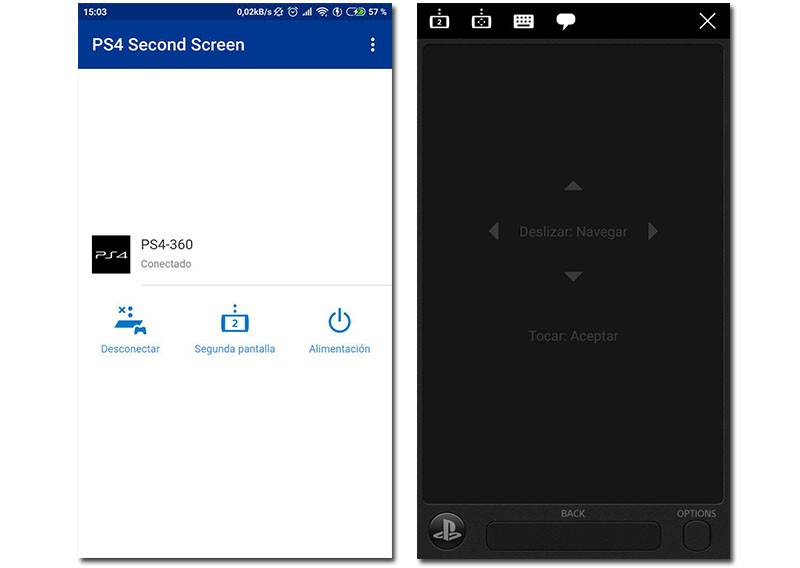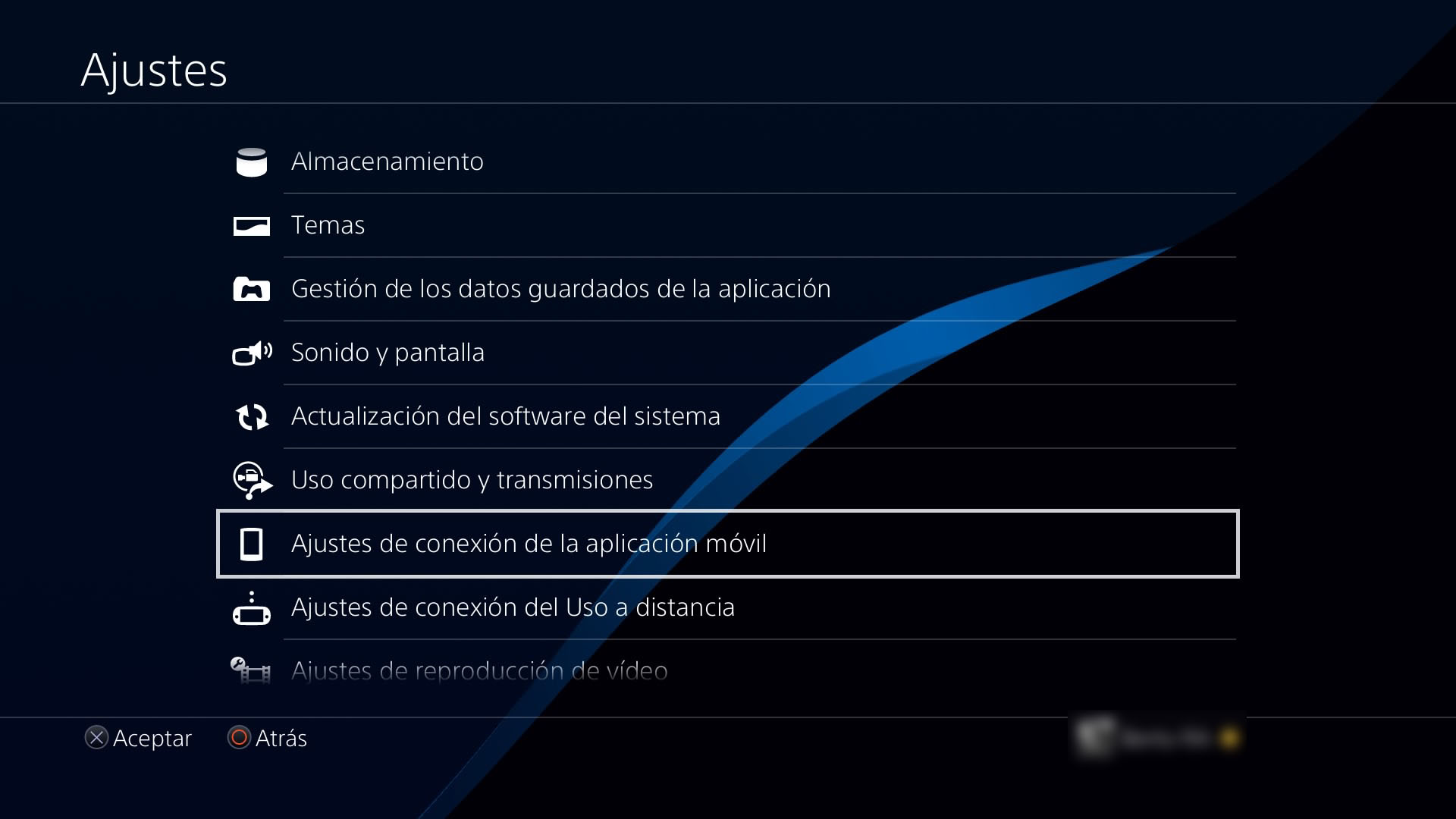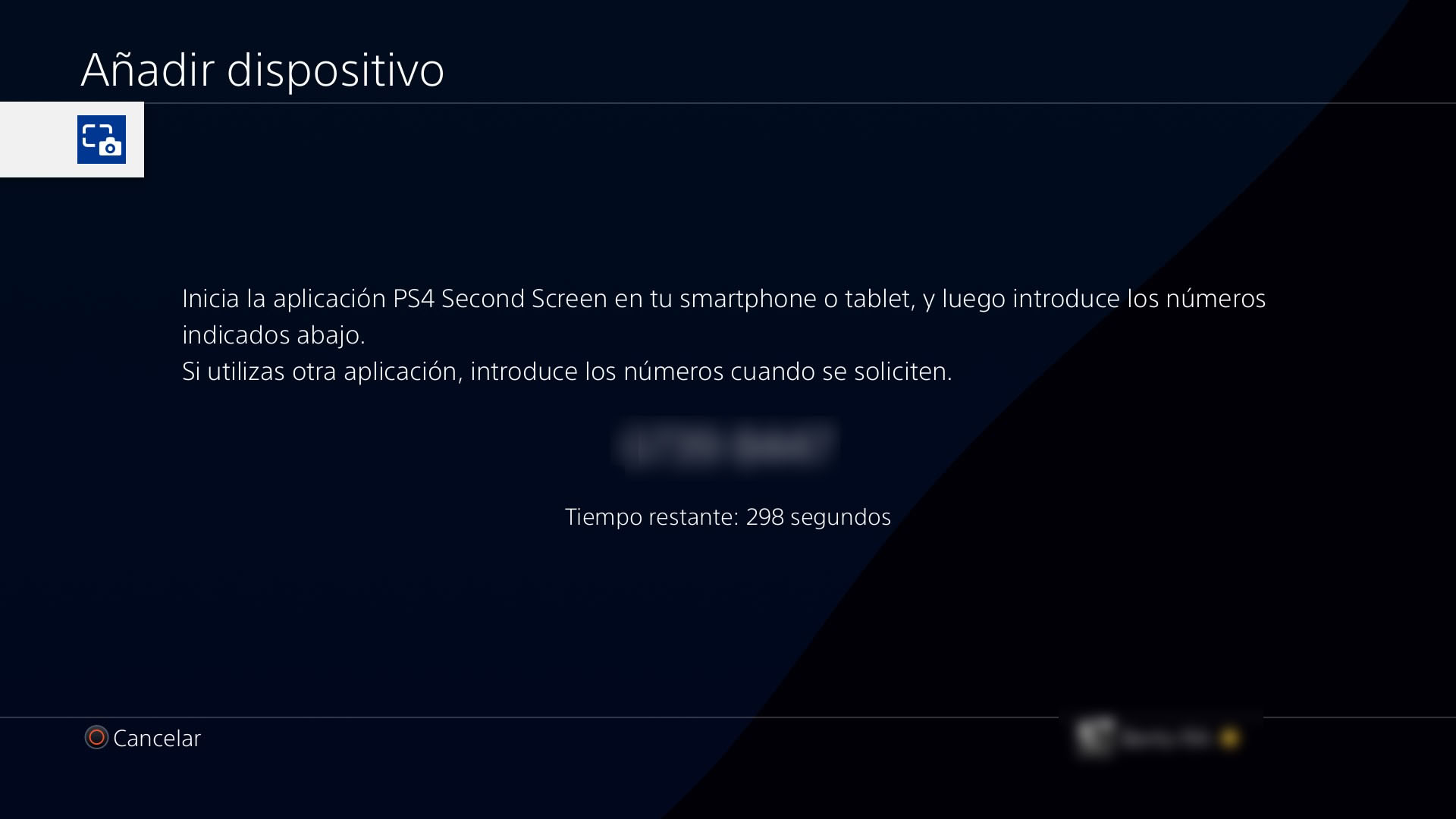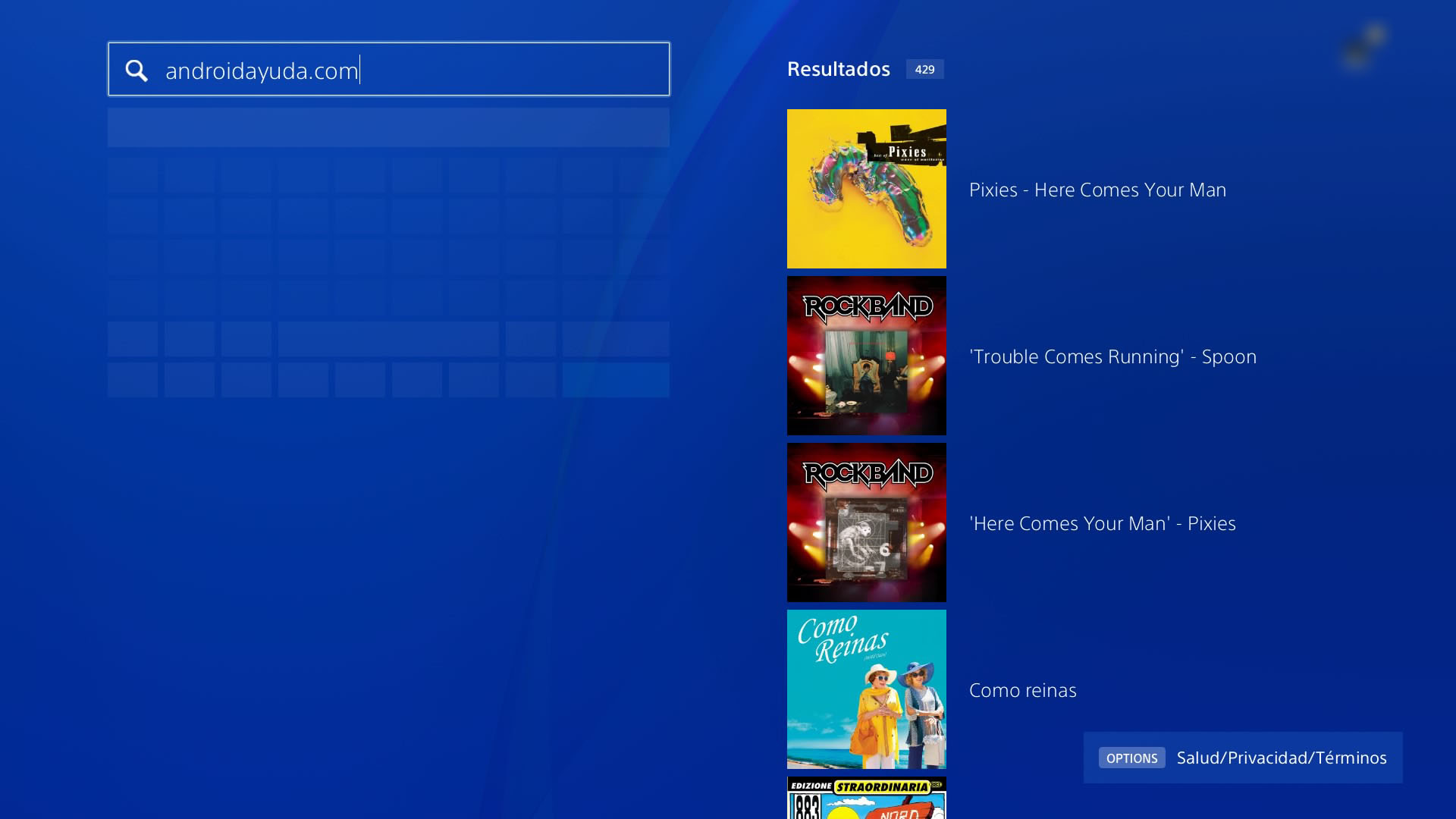당신이 할 수 있다는 것을 알고 있습니까 Android 휴대전화를 PlayStation 4 콘솔에 연결 와이파이를 통해? 터미널에 대한 모든 공식 Sony 앱을 알고 있습니까? 비디오 게임과 휴대전화는 아주 잘 어울립니다. 이 단계별 가이드를 따라 Android에서 PlayStation 4를 제어하는 방법을 알아보세요.
가장 먼저 알아야 할 것은 Sony가 두 계정을 모두 관리할 수 있는 몇 가지 Android용 애플리케이션을 설계했다는 것입니다. 플레이 스테이션 네트워크 자신의 콘솔 자체와 관련된 다른 많은 측면처럼. 스토어에서 게임 구매부터 친구 추가, 메시지 보내기, 기기 켜기/끄기까지 모두 휴대전화로 가능합니다. Xbox One에서 우리는 비슷한 일을 할 수 있습니다. xCloud를 통한 모바일, 마이크로소프트의 새로운 서비스.
Android의 기본 Sony PlayStation 앱을 먼저 살펴보겠습니다.
PS 앱
기본 응용 프로그램 계정과 관련된 모든 것을 관리하기 위해 당신의 안드로이드 장치에서. 친구 추가, 게임 구매, 온라인 상태 확인, 트로피 확인 ... PlayStation 4에서 온라인 계정을 관리하는 것과 관련된 모든 것이 이 공식 앱에 있습니다.
PS 메시지
보다 깨끗하고 민첩한 인터페이스로 탁월한 애플리케이션 메시지 보내기 귀하의 연락처는 이것입니다.
PS 두 번째 화면
처음에는 PS App에 통합되었지만 Sony는 이 응용 프로그램을 별도로 만들었으며 진실은 이것이 가장 유용한 응용 프로그램 중 하나라는 것입니다. 컨트롤 메뉴 화면을 가로질러 손가락을 밀거나 모바일을 통해 QWERTY 키보드로 입력하여 콘솔에서 메시지를 보내고 시장에서 물건을 검색할 수 있습니다. 모든 것은 물론, 콘솔이 켜진 상태에서 동일한 WiFi 네트워크에 연결되어 있습니다.
PlayLink 게임 범위
계속 늘어나는 로컬 멀티플레이어 홀리데이 게임 목록. 각각은 모바일에 해당 앱이 있으며 조작은 간단합니다. 콘솔에 놓고 TV로 시청하지만 컨트롤러로 재생합니다. 싱스타 너였나 아는게 힘이냐 지식이 힘이냐 제너레이션즈 친구나 가족과 함께 플레이하기 가장 좋아하는 게임입니다.
PS Second Screen을 사용하여 Android에서 PlayStation 4를 제어하는 방법
가능하려면 모바일을 콘솔에 연결 메카니즘은 그 다음이다.
우선 앱을 다운받아 PS 두 번째 화면 그리고 그것을 엽니다. Android 휴대폰이 본체와 동일한 WiFi 네트워크에 연결되어 있는지 확인합니다. 그렇다면 PlayStation 4가 켜져 있고 사용 가능한 목록이 나타납니다. 그것에 연결하십시오.
앱에서 코드를 요청합니다. 음, 콘솔에서 다음 경로를 통해 코드를 얻을 수 있습니다. 콘솔에서 설정으로 이동하여 모바일 애플리케이션의 연결 설정을 클릭합니다.
새 장치 추가를 클릭합니다.
우리는 이미 코드를 가지고 있으며 안드로이드 폰에 코드를 입력하는 데 약 XNUMX분이 걸립니다.
잘 했다면 전화를 사용하여 검색을 작성하거나 메뉴를 스크롤할 수 있습니다.
그리고 거기에 있습니다.